
Lorsque la mémoire physique ou la RAM de notre système est pleine, nous finissons par utiliser l'espace d'échange sur nos systèmes. Dans ce processus, les pages inactives de notre mémoire sont déplacées vers l'espace d'échange, créant ainsi plus de ressources mémoire. Cet espace est particulièrement utile lorsqu'un système est en panne de RAM; cependant, l'espace d'échange est situé sur le disque dur et donc plus lent d'accès. Par conséquent, il ne doit pas être considéré comme une alternative appropriée à la RAM.
Dans cet article, nous décrirons quelques façons de vérifier l'espace d'échange disponible sur votre système Ubuntu. Les commandes et procédures décrites dans cet article ont été exécutées sur un Ubuntu 20.04 LTS système.
Nous utilisons la ligne de commande Ubuntu, le Terminal, afin de vérifier l'espace d'échange sur notre système. Pour ouvrir le terminal, vous pouvez soit utiliser le tiret, soit le raccourci Ctrl+alt+T. Ensuite, vous pouvez choisir les méthodes suivantes pour obtenir des informations sur l'espace d'échange :
La commande Linux gratuite
Commande :
$ free
Cette commande est utilisée pour vérifier l'utilisation de la mémoire et du swap sur votre système en quelques lignes. Sans l'utilisation d'aucun commutateur, la sortie affichée est imprimée en kilo-octets.

Commande :
$ free -h
Avec le commutateur -h, la commande free affiche l'utilisation de la mémoire et de l'échange au format à 3 chiffres le plus proche possible.

La commande swapon
Commande :
$ swapon -s
Vous pouvez utiliser la commande swapon pour vérifier le swap sur une partition, un volume logique ou un fichier particulier. Ici, nous allons l'utiliser avec le commutateur -s (résumé) afin d'obtenir les détails de l'échange (en kilo-octets).

La commande supérieure
Commande :
$ en haut
La section d'en-tête de la sortie de la commande supérieure affiche les informations d'espace d'échange, en kilo-octets. Les autres commandes qui donnent ces informations incluent htop, regards et itop, etc.
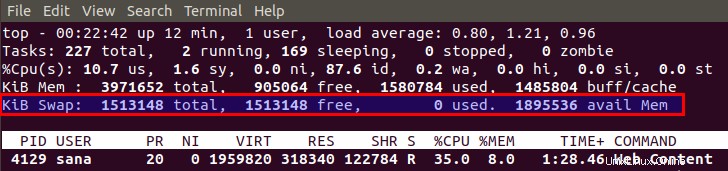
La commande vmstat
Commande :
$ vmstat
Grâce à la commande vmstat, vous pouvez afficher les informations d'échange d'entrée et de sortie. Cependant, vous ne pouvez pas voir les valeurs totales du swap comme on le voit dans les commandes mentionnées précédemment.

Le fichier /proc/swaps
Commande :
$ cat /proc/swaps
Vous pouvez également afficher les informations de taille d'échange via le fichier de configuration d'échange /proc/swaps. Il affiche également les informations d'échange par périphérique afin que vous puissiez voir le nom du périphérique (partition, volume logique ou fichier), son type et la quantité d'échange qu'il contribue au système.

Bien que les commandes très simples décrites dans cet article, vous pouvez afficher l'espace d'échange sur votre système Ubuntu et l'utiliser lorsque votre système manque de ressources RAM.